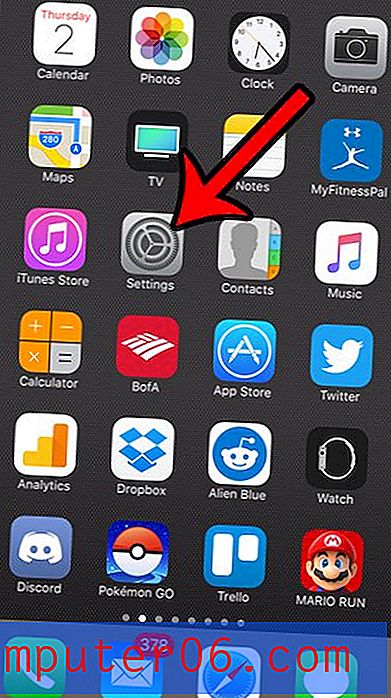Jak zainstalować czcionkę Google w systemie Windows 7
Goolge Fonts to zbiór czcionek często używanych przez twórców stron internetowych w celu rozszerzenia wyglądu ich tekstu poza najbardziej podstawowe i popularne style czcionek. Ale te czcionki nie są ograniczone do stron internetowych; możesz również pobrać je z biblioteki czcionek Google i zainstalować je na komputerze w systemie Windows 7.
Proces pobierania i instalowania czcionki Google jest bardzo podobny do procesu pobierania czcionek z innych witryn, które dystrybuują darmowe czcionki. Kontynuuj czytanie poniżej, aby dowiedzieć się, jak używać jednej z tych czcionek na komputerze.
Pobieranie i instalowanie czcionek Google w systemie Windows 7
Kroki w tym samouczku pokażą, jak pobrać i zainstalować czcionkę, którą znajdziesz na stronie Google Fonts. Ta czcionka zostanie zainstalowana na komputerze i będzie dostępna za pośrednictwem programów z dostępem do biblioteki czcionek systemu Windows na komputerze.
- Przejdź do strony Czcionki Google w przeglądarce internetowej (https://www.google.com/fonts).
- Użyj pola wyszukiwania lub filtrów po lewej stronie okna, aby znaleźć czcionkę, którą chcesz pobrać i zainstalować.
- Kliknij niebieski przycisk Dodaj do kolekcji obok czcionki.
- Kliknij przycisk Pobierz w prawym górnym rogu strony po zakończeniu dodawania wszystkich pożądanych czcionek do swojej kolekcji.
- Kliknij link do pliku .zip, aby pobrać plik zip zawierający czcionki.
- Otwórz pobrany plik .zip.
- Kliknij przycisk Wyodrębnij wszystkie pliki u góry okna.
- Kliknij przycisk Wyodrębnij u dołu okna, aby wyodrębnić pliki.
- Kliknij plik czcionki prawym przyciskiem myszy, a następnie kliknij przycisk Instaluj .

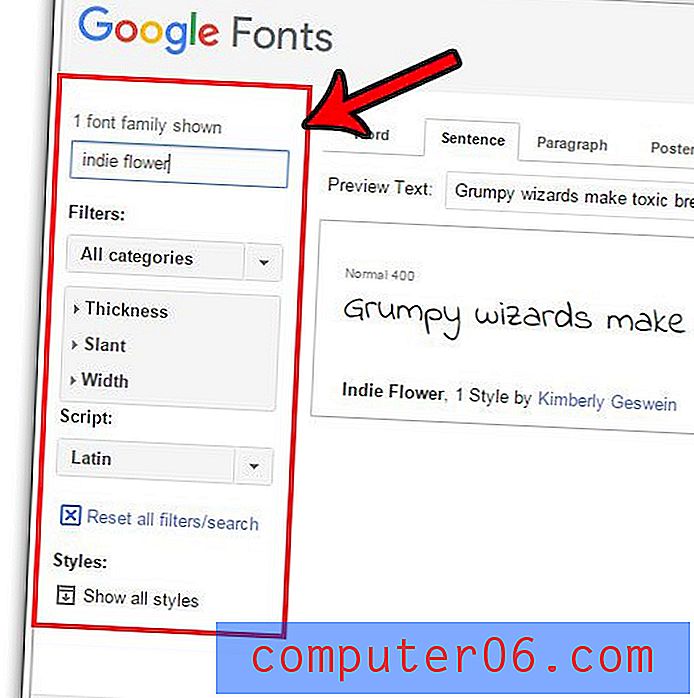
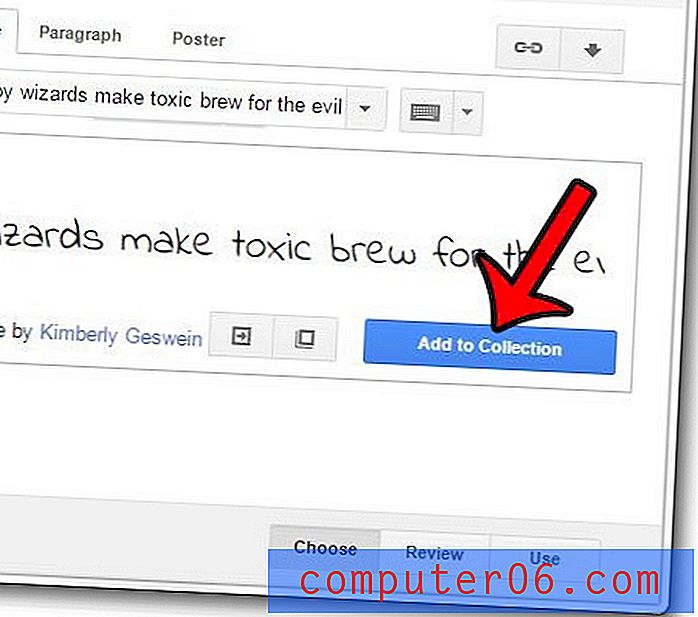
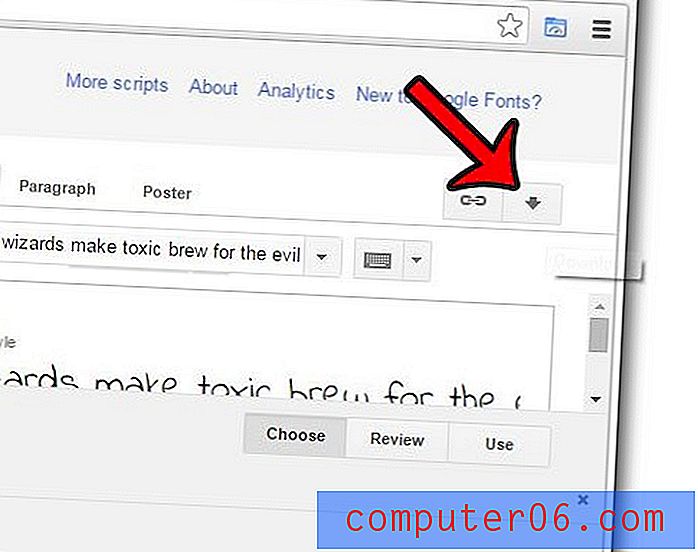
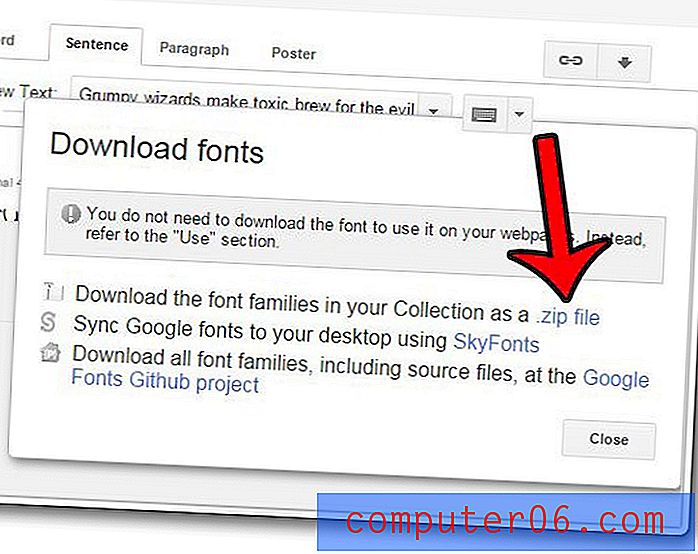
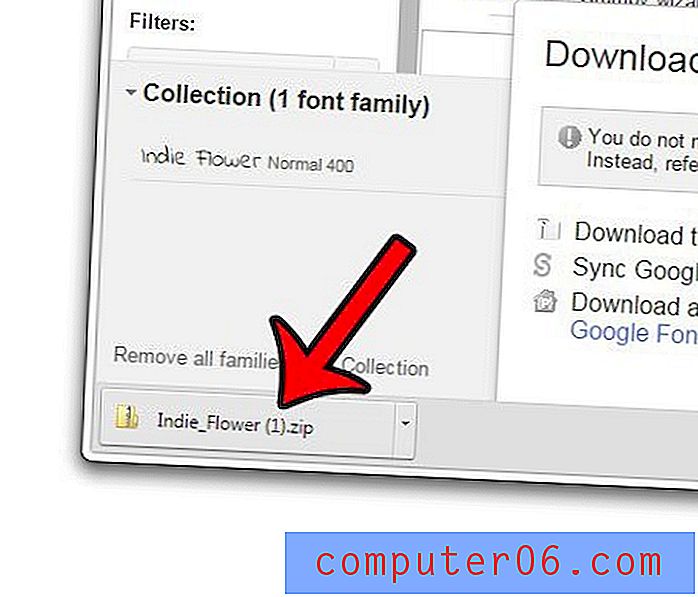
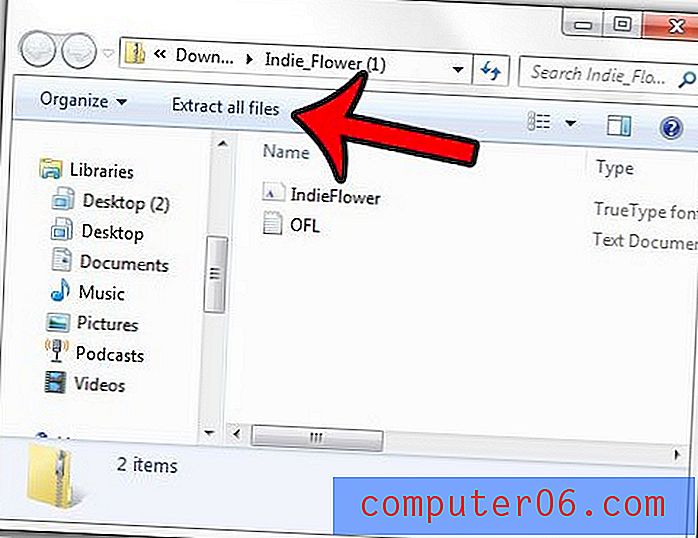
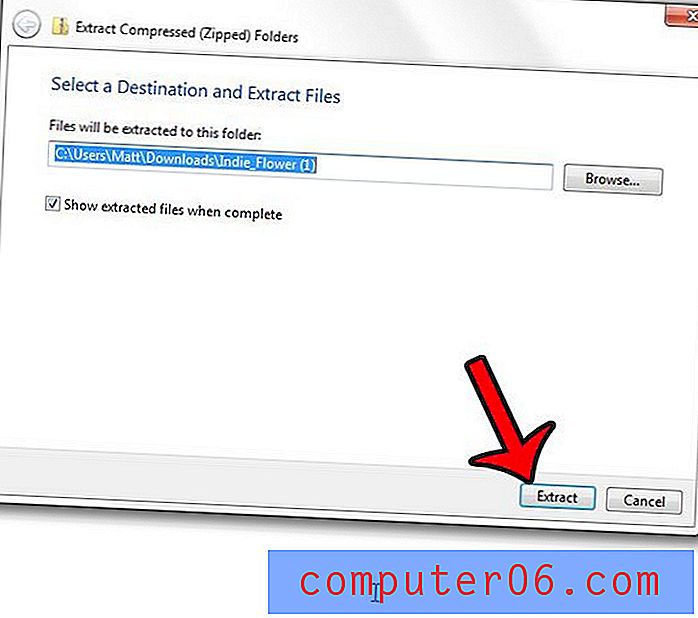
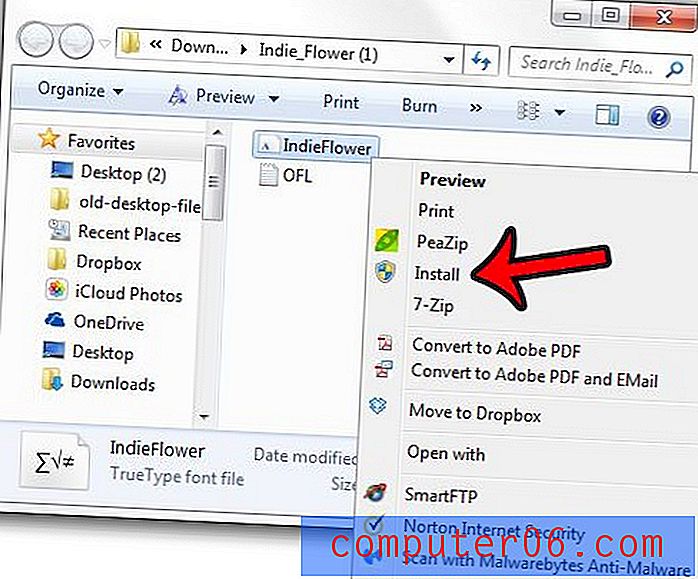
Teraz po otwarciu programu używającego czcionek systemu Windows, takiego jak Microsoft Word lub Paint, zainstalowane czcionki będą dostępne do użycia.
Czy masz zainstalowane czcionki w systemie Windows 7, których już nie używasz lub które są problematyczne? Dowiedz się, jak usuwać czcionki z komputera, aby nie były już dostępne za pośrednictwem zainstalowanej aplikacji.